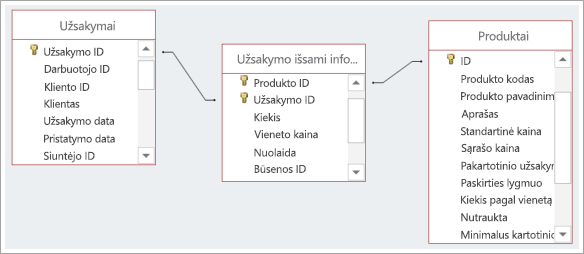Išbandykite!
Koks ryšys "daugelis su daugeliu"?
Ryšiai "daugelis su daugeliu" yra dažniausiai naudojami lentelių ryšiai. Jie teikia svarbią informaciją, pvz., su kuriais klientais susisiekė jūsų pardavėjai ir kurie produktai yra klientų užsakymuose.
Ryšys "daugelis su daugeliu" yra, kai vienas ar daugiau vienos lentelės elementų gali turėti ryšį su vienu ar keliais kitos lentelės elementais. Pavyzdžiui:
-
Jūsų užsakymų lentelėje yra užsakymų, kuriuos pateikė keli klientai (kurie išvardyti lentelėje Klientai), o klientas gali pateikti daugiau nei vieną užsakymą.
-
Jūsų lentelėje Produktai yra atskiri jūsų parduodami produktai, kurie yra užsakymų, esančių lentelėje Užsakymas, dalis.
-
Viename užsakyme gali būti vienas konkretaus produkto egzempliorius (arba daugiau nei vienas atvejis) ir (arba) vienas (arba daugiau nei vienas) kelių produktų egzempliorius.
Pavyzdžiui, kliento Elizabeth Andersen užsakymo numeryje 1012 gali būti po vieną 12 ir 15 bei penkis 30 produktą.
Ryšių „daugelis su daugeliu“ kūrimas
Ryšius "daugelis su daugeliu" kuriate kitaip nei "vienas su vienu" arba "vienas su daugeliu". Naudodami šiuos ryšius, atitinkamus laukus tiesiog sujunkite su linija. Norėdami sukurti ryšį "daugelis su daugeliu", turite sukurti naują lentelę, kad sujungtumėte kitus du. Ši nauja lentelė vadinama tarpine lentele (arba kartais susiejimo ar sujungimo lentele).
Anksčiau aprašytu scenarijumi sukuriate lentelę Užsakymų išsami informacija su įrašais, kuriuose kiekvienam bet kurio užsakymo elementui taikomas ID iš lentelės Užsakymas ir ID iš lentelės Produktai. Tos lentelės pirminį raktą sukuriate naudodami sujungtus raktus iš dviejų lentelių.
Pagal mūsų scenarijų, Elizabeth Andersen užsakymo numeris 1012 sudaro produktai 12, 15 ir 30. Tai reiškia, kad mūsų įrašai Užsakymo išsami informacija atrodo taip:
|
Užsakymo ID |
Produkto ID |
|---|---|
|
1012 |
12 |
|
1012 |
15 |
|
1012 |
30 |
Elizabeth užsakyta po vieną produktų 12 ir 15, ir penkių produktų 30. Negalime įtraukti kitos eilutės su 1012 ir 30, nes užsakymo ID ir produkto ID sujungti sudaro mūsų pirminį raktą, o pirminiai raktai turi būti unikalūs. Vietoj to, į lentelę Užsakymų išsami informacija įtraukiame lauką Kiekis.
|
Užsakymo ID |
Produkto ID |
Quantity |
|---|---|---|
|
1012 |
12 |
1 |
|
1012 |
15 |
1 |
|
1012 |
30 |
5 |
Tarpinės lentelės kūrimas
-
Pasirinkite Kurti > lentelę.
-
Pasirinkite Įrašyti

-
Lauke Lentelės pavadinimas įveskite aprašomąjį pavadinimą. Norėdami nurodyti jos paskirtį, į lentelės pavadinimą galite įtraukti sujungimą arba tarpinęjungtį.
Tarpinės lentelės laukų kūrimas
Kaip pirmasis lentelės stulpelis „Access“ automatiškai įtraukia ID lauką. Pakeiskite šį lauką, kad jis atitiktų pirmosios ryšio "daugelis su daugeliu" lentelės ID. Pavyzdžiui, jei pirmoji lentelė yra užsakymų lentelė, vadinama Užsakymo ID, o jos pirminis raktas yra skaičius, pakeiskite id lauko pavadinimą naujoje lentelėje į Užsakymo ID, o duomenų tipui naudokite Skaičius.
-
Duomenų lapo rodinyje pasirinkite ID stulpelio antraštę ir įveskite naują lauko pavadinimą.
-
Pasirinkite ką tik pervardytą lauką.
-
Skirtuko Lentelės laukai dalyje Duomenų tipas pasirinkite duomenų tipą, kad jis atitiktų pradinės lentelės lauką, pvz., Skaičius arba Trumpasis tekstas.
-
Pasirinkite Spustelėkite, kad įtrauktumėte, tada pasirinkite duomenų tipą, atitinkantį antrosios lentelės pirminį raktą. Jau pažymėto stulpelio antraštėje įveskite antrosios lentelės pirminio rakto lauko pavadinimą, pvz., Produkto ID.
-
Jei norite sekti bet kokią kitą informaciją apie šiuos įrašus, pvz., prekių kiekį, sukurkite papildomų laukų.
Pirminių ID laukų sujungimas
Dabar, kai turite laukų, kuriuose yra ID iš dviejų lentelių, prie kurių norite prisijungti, tarpinės lentelės sukurkite pirminį raktą, pagrįstą šiais ID.
-
Dizaino rodinyje atidarykite tarpinę lentelę.
-
Pažymėkite abi eilutes, kuriose yra IDENTIFIKATORIai. (Jei atlikote ankstesnę procedūrą, tai yra pirmosios dvi eilutės.)
-
Pasirinkite Lentelės dizainas > pirminį raktą.
Klavišų piktogramos rodomos šalia abiejų ID laukų.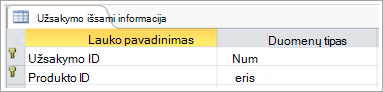
Sujunkite tris lenteles, kad sukurtumėte ryšį "daugelis su daugeliu"
Norėdami baigti ryšį "daugelis su daugeliu", sukurkite ryšį "vienas su daugeliu" tarp kiekvienos lentelės pirminio rakto lauko ir atitinkamo tarpinės lentelės lauko. Daugiau informacijos, kaip tai padaryti, ieškokite Darbo su lentelių ryšiais pradžia.
Kai baigsite, ryšiai turėtų atrodyti maždaug taip: